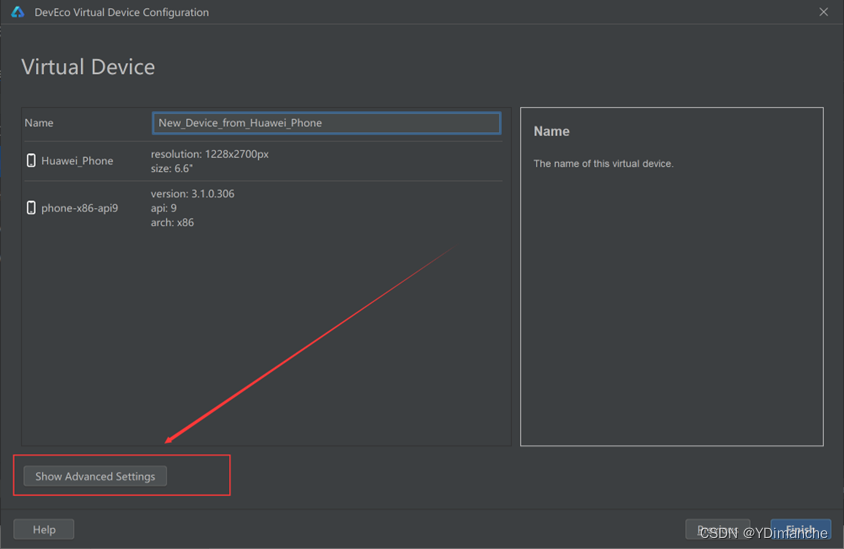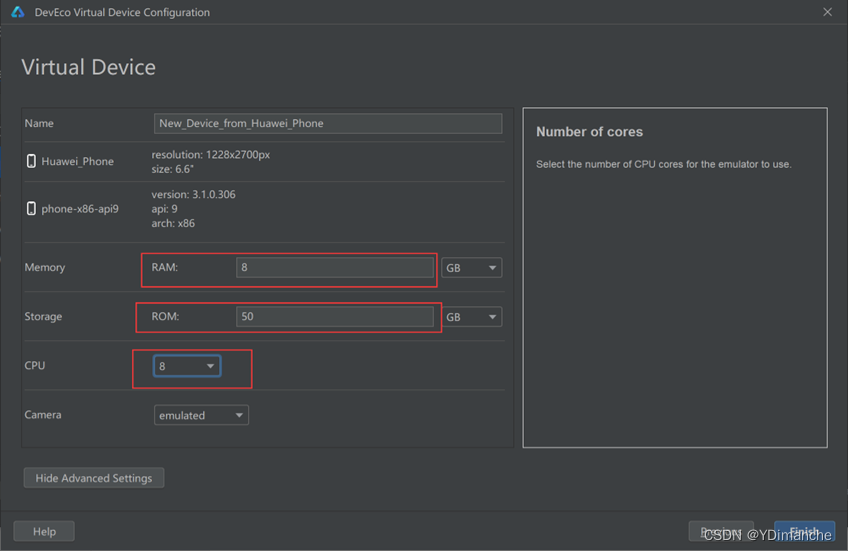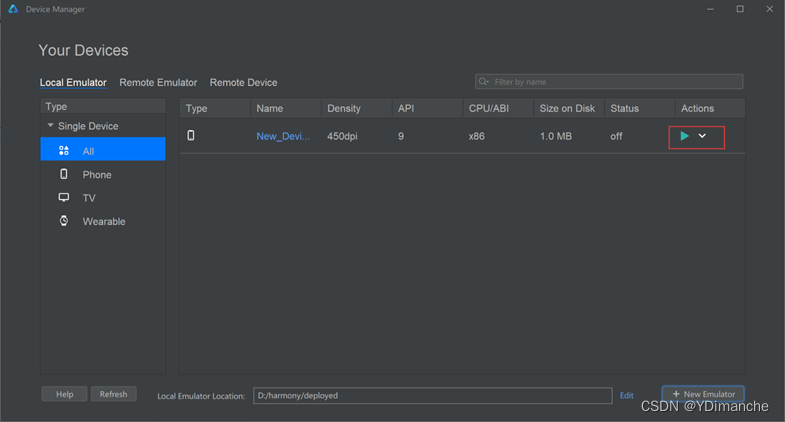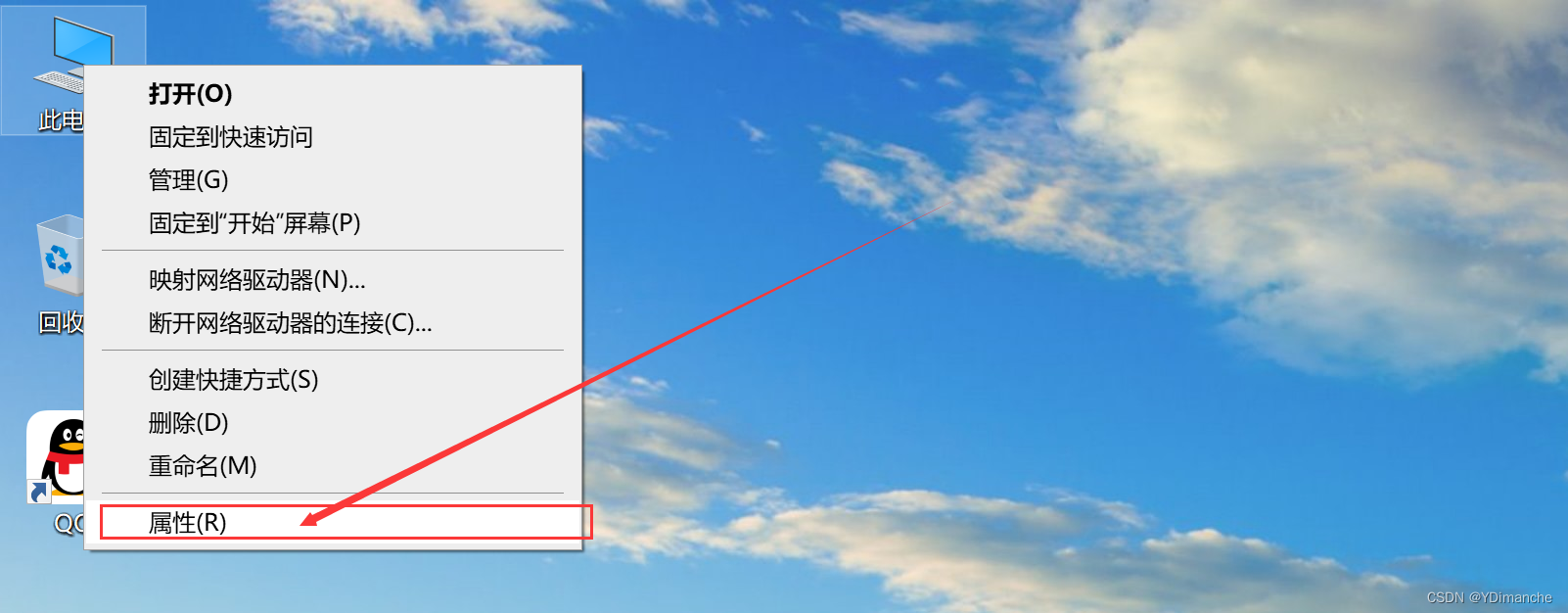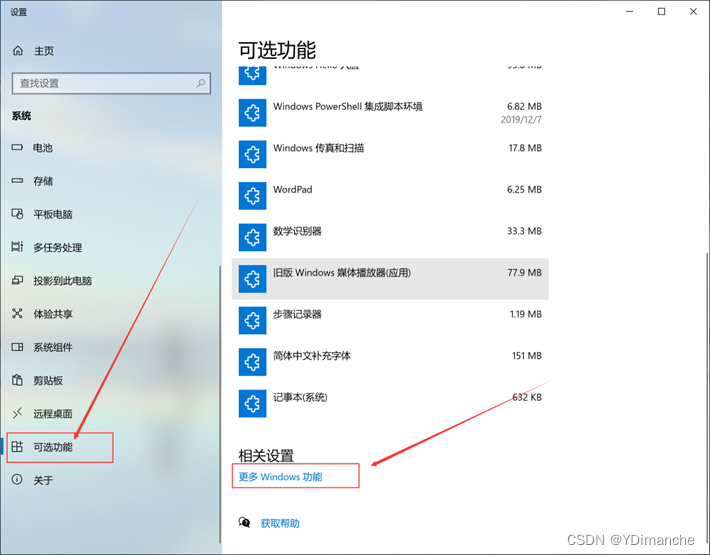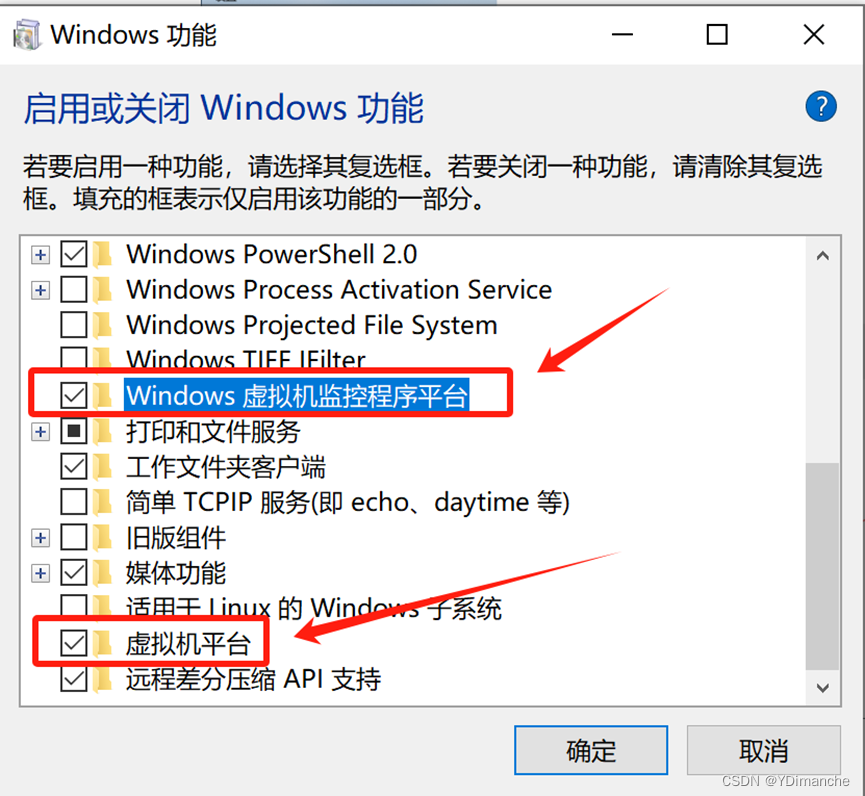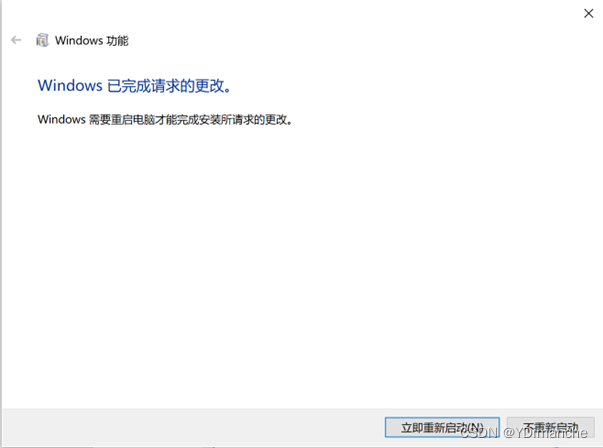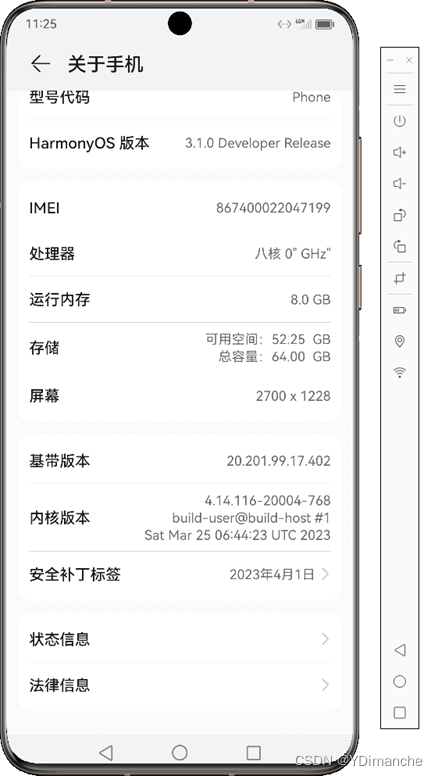解决鸿蒙模拟器卡顿的问题 |
您所在的位置:网站首页 › 电脑运行虚拟机卡死 › 解决鸿蒙模拟器卡顿的问题 |
解决鸿蒙模拟器卡顿的问题
|
缘起 最近在学习鸿蒙的时候,发现模拟器非常卡,不要说体验到鸿蒙的丝滑,甚至到严重影响使用的程度。 根据我开发Android的经验和在论坛翻了一圈,最终总结出了以下几个方案。 创建模拟器 1、在DevEco Virtual Device Configuration界面点击左下角的Show Advanced Settings按钮
2、在设置页面设置RAM和ROM,还有CPU,IDE默认的特别小,这里可以根据自己设备的情况适当增加数值,设置完成后,点击Finish按钮,完成设置
3、回到列表页面,点击开启按钮,开启模拟器,头一次开启可能比较慢,耐心等待。
4、如果模拟器开启后还是非常慢,回到电脑桌面,选中“此电脑”右键,选择属性选项
5、在打开的新页面中,点击“可选功能”选项,在右侧的页面中滑到最底部,点击“更多windows功能”文字 6、勾选Windows虚拟机监控程序平台和虚拟机平台,如果是Windows专业版,再勾选hyper-v,点击完成即可 7、出现以下页面即代表设置成功,重启电脑,即可 8、再次打开模拟器,感受德芙般的丝滑体验吧
END 参考连接: https://developer.huawei.com/consumer/cn/forum/topic/0203137072741683716?fid=0101587866109860105 |
【本文地址】